Recevoir la télévision sur son ordinateur a de nombreux avantages. Les écrans LCD modernes sont très confortables pour les yeux, bien plus que la plupart des téléviseurs. De plus, le disque dur offre une souplesse inégalable. Il est par exemple possible de mettre une émission live en pause, de la reprendre plus tard en différé, ensuite de sauter certains passages pour retrouver le direct. Avouons que les bonnes vieilles cassettes VHS et les interminables rembobinages sont aujourd'hui dépassés.
Il y a à peine plus d'une année, Sébastien nous présentait un test de l'EyeTV, de Elgato dans sa première version. Son principal défaut venait de l'unique connexion USB, qui entravait la qualité de la vidéo et la réactivité de l'appareil.
Avec l'EyeTV 200, Elgato a fait un grand pas en avant. Aux avantages de la première EyeTV vient s'ajouter la puissance du FireWire!
L'EyeTV 200 de l'extérieur
Commençons par l'aspect extérieur du boîtier:

Sur l'avant se trouve une petite fenêtre protégeant le récepteur infrarouge pour la télécommande et une LED nous indiquant l'état de l'EyeTV.

A l'arrière, de gauche à droite: une prise d'alimentation (inutile si le boîtier est branché par FireWire), deux connecteurs FireWire, trois entrées RCA (audio gauche, audio droite et vidéo), un connecteur S-Video et finalement une entrée antenne (ou câble). Il est donc possible d'importer de la vidéo depuis à peu près tous les appareils disponibles sur le marché!
L'EyeTV est fournie avec une télécommande infrarouge offrant des fonctionnalités normales (changement de chaîne, navigation dans le télétexte etc.) mais aussi la possibilité de mettre l'image en pause ou de se déplacer dans le temps. Il est important de noter que la télécommande agit directement sur le boîtier, sans passer par l'ordinateur. Aucune installation n'est donc nécessaire.
Installation
Penchons-nous maintenant sur l'installation logicielle de l'EyeTV. Une fois l'application installée, elle se lancera toute seule au branchement de l'appareil. Dans les préférences hardware, il est possible de spécifier le modèle dont nous disposons. Il est normalement détecté automatiquement. C'est aussi à cet endroit que nous indiquons la qualité de vidéo que nous voulons. Ce paramètre sera utilisé pour l'affichage du tuner TV ainsi que pour les enregistrements en direct. Si vous comptez utiliser la haute qualité, ce qui est conseillé, veillez à avoir quelques gigabytes d'espace libre sur votre disque dur.
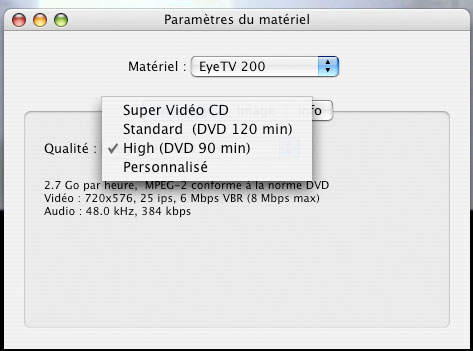
La plus importante des parties de l'installation est sans doute le paramétrage des chaînes. Ce n'est pas particulièrement difficile, mais c'est long. Il s'agira tout d'abord de choisir votre pays dans la liste ci-dessous.

Puis, il faudra lancer la recherche automatique des chaînes. Si l'option balayage approfondi est cochée, cette opération prend plus d'une heure, si elle ne l'est pas, le tout est terminé en moins de 10 minutes, le résultat a toujours été le même dans mon cas.
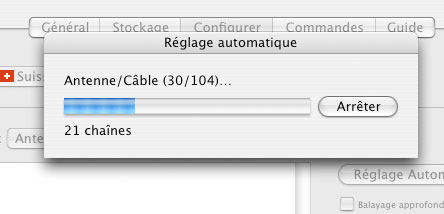
Maintenant que toutes les chaînes disponibles sont ajoutées à la liste, il nous suffit de les classer dans un ordre quelconque par un simple jeu de glisser-déposer, libre à chacun. Certaines chaînes sont automatiquement identifiées par leur nom, pour d'autres, il faut l'ajouter manuellement.

Voici maintenant les préférences générales:


Une année d'abonnement au guide tvtv est offerte avec chaque EyeTV. Il s'agit d'un horaire de télévision plutôt bien conçu, offrant de très nombreuses possibilités que nous détaillerons plus loin.
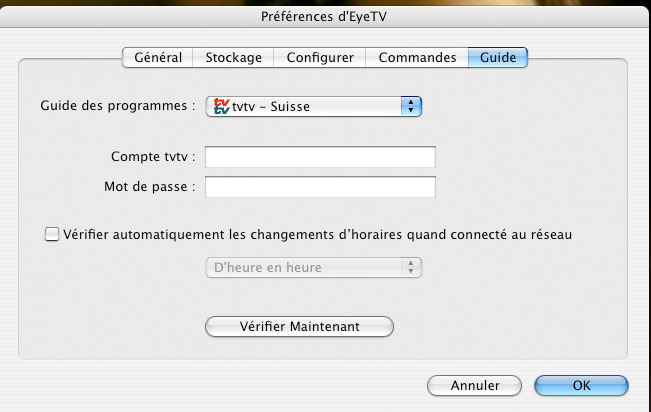
Utilisation du tuner TV
Voilà! Après 15 minutes tout au plus, notre EyeTV est installée et prête à l'emploi! Regardons maintenant de quoi elle est capable! Tout d'abord, la capture vidéo peut se faire au choix depuis le Tuner TV (antenne ou câble TV), depuis les connecteurs RCA ou via l'entrée S-Video. La vidéo s'affiche au choix dans une fenêtre ou en plein écran, comme n'importe quel lecteur multimédia.
Une petite télécommande apparaît à l'écran. Elle offre les fonctions de base d'une télécommande classique. Il est possible de changer de chaîne, de régler le volume, de démarrer un enregistrement en direct et d'avancer ou de reculer dans le temps. La barre verte nous indique notre position par rapport au direct. Si la barre est entièrement verte, nous regardons l'émission en live, si elle n'est que partiellement remplie, nous regardons la diffusion en différé. Il est à tout moment possible de se déplacer dans le temps en cliquant sur un quelconque point de la barre. La durée de la vidéo placée en cache ainsi disponible dépend de la qualité choisie et de l'espace disque paramétré dans les préférences.

Afin de me faire mieux comprendre au sujet de la navigation dans le temps, je vais prendre un exemple. Il est 22h15, vous regardez attentivement une série sur la sixième chaîne, Anubis s'apprête à détruire la Terre. O'Neill réussira-t-il à retrouver la Cité Perdue à temps pour envoyer le vaisseau amiral d'Anubis en miettes? Les talents de négociation du nouveau président des Etats-Unis sauveront-ils notre planète? Dans ce moment de suspens total, votre chère maman vous appelle pour prendre de vos nouvelles. Il y a peu, vous vous seriez résigné à enfiler une cassette vidéo dans votre magnétoscope et à lancer l'enregistrement. Il aurait ensuite fallu attendre que l'épisode fût terminé pour rembobiner la cassette et la visionner. Quelle souffrance!
C'est là qu'intervient l'EyeTV. Dès la première sonnerie du téléphone, vous appuyez sur pause. La vidéo s'arrête, mais l'enregistrement continue! La position de la barre verte recule alors, vous n'êtes plus en direct. Une fois le téléphone raccroché (enfin!), vous remettez la vidéo en route. Elle reprend là où vous vous étiez arrêté, alors que la suite de l'émission est toujours en cours d'enregistrement. Quelques minutes plus tard survient la pub. C'est l'occasion parfaite de sauter 3 minutes pour rattraper le direct! Un petit clic, la barre verte se retrouve à son maximum, c'est à nouveau en live que vous voyez le destin de la Terre se jouer!
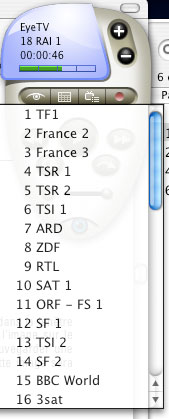
Un petit menu déroulant nous permet facilement de passer d'une chaîne à l'autre.
La question récurrente au sujet des cartes d'acquisition concerne toujours la qualité. Mieux que de longues explications, voici deux captures (cliquez pour les agrandir) d'émissions en qualité maximum, en plein écran.
Nous avons souvent l'impression que la qualité est inférieure sur l'écran de l'ordinateur. C'est parce que celui-ci est beaucoup plus précis que le téléviseur, les défauts sont alors plus visibles. Approchez-vous donc à 30 centimètres d'un écran de télévision pour l'observer! Par comparaison, la qualité de l'EyeTV est plus qu'acceptable!
Voici maintenant la fenêtre Programmes qui offre une vue d'ensemble sur tous les enregistrements passés ou futurs. Les enregistrements antérieurs (programmés ou enregistrés en direct depuis la télécommande) apparaissent en bleu. Ceux qui sont programmés, mais qui n'ont pas encore été réalisés, apparaissent en violet.

Pour programmer un nouvel enregistrement, il faut passer par cette fenêtre:
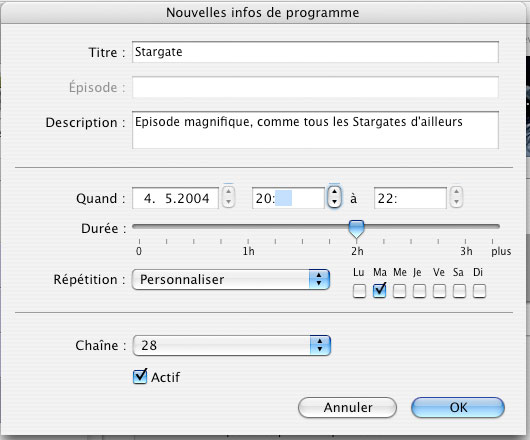
Un enregistrement peut être unique, quotidien, ou ne concerner que certains jours de la semaine. Le nombre d'enregistrements n'est limité que par l'espace disque disponible.
Utilisation de tvtv
Le site tvtv nous permet de choisir très facilement les émissions que nous souhaitons enregistrer. Il est possible de créer un plan d'enregistrements directement depuis tvtv, ce qui implique que cette programmation peut se faire à distance, si l'ordinateur relié à l'EyeTV reste allumé et connecté à internet. Après avoir créé un compte et entré les paramètres de connexion dans les préférences d'EyeTV, il suffit de se rendre sur le site de tvtv et de choisir les émissions. Un simple clic sur le bouton enregistrer, et l'émission est ajoutée à notre programme.
Le programme peut être consulté et édité à tout moment.
A intervalle régulier, l'EyeTV ira se connecter sur le site et importera automatiquement les enregistrements qui s'ajouteront à votre liste! Il faut juste que les chaînes portent le même nom dans le logiciel EyeTV et sur le site, tout le reste se fait automatiquement.
Exportation - conversion
Finalement, explorons les capacités d'export que nous offre le logiciel EyeTV. Tout d'abord, avant d'enregistrer un film sur un DVD ou CD vidéo, il est préférable d'en retirer la publicité. Rien n'est plus facile avec EyeTV. Un environnement très simple d'accès nous permet de le faire! En dessous de la vidéo concernée apparaît un drawer contenant un timeline qu'il est aisé de couper à l'aide d'un simple bouton. Une fois toutes les parties indésirables retirées, il suffit de cliquer sur comprimer.
S'affiche ensuite la fenêtre suivante:

Graphiquement et très intuitivement, EyeTV nous informe des changements auxquels il va procéder.
Une fois la vidéo sélectionnée dans la fenêtre programmes, il est possible de l'exporter en format Quicktime. Seul hic, cela se fait en MPEG-2, il faut donc avoir acheté les codecs appropriés. Si vous disposez de Toast 6, EyeTV est capable de graver des DVD et CD vidéo. Il s'occupe alors de préparer le fichier MPEG-2 (il n'y a pas besoin d'avoir les codecs payants pour cette opération) et lance automatiquement Toast. Il suffit de démarrer la gravure! Le DVD ou le CD sera lisible sur n'importe quel lecteur de salon.
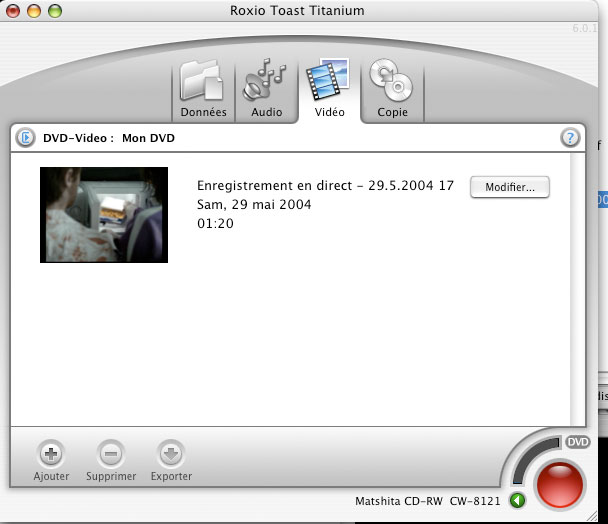
Les différentes entrées dont dispose l'EyeTV la rendent compatible avec la plupart des appareils vidéos. Il est donc possible d'utiliser l'EyeTV pour convertir des cassettes VHS en DVD, en branchant l'une des sorties vidéo du magnétoscope sur le boîtier. De manière générale, si vous disposez des codecs MPEG-2, vous pourrez importer depuis n'importe quel appareil disposant de sorties vidéo S-Video ou Composite et exporter dans n'importe quel format supporté par Quicktime Pro (payant).
Codecs MPEG-2
Comme nous l'avons vu, l'EyeTV est basée sur le MPEG-2. La conversion du signal entrant en ce format se fait à l'intérieur du boîtier lui-même. Pour regarder et enregistrer "normalement" des vidéos, il n'y a besoin d'aucun Quicktime Pro ou autre logiciel payant.
Cependant, pour une utilisation avancée, c'est autre chose. Quicktime Pro n'est pas vendu avec les codecs MPEG-2, il faut les acheter séparément (20 $). Ce n'est pas pour exporter en MPEG-2 qu'ils sont nécessaires, cette fonction est parfaitement remplie par le logiciel EyeTV (pour graver un DVD par exemple), mais pour exporter dans un autre format. Quicktime est simplement incapable de lire du MPEG-2 sans les codecs supplémentaires, il ne peut alors pas les exporter!
En conclusion
L'utilisation de l'EyeTV n'a aucun défaut visible. Le FireWire a comblé les derniers manques de la première version.
La qualité est largement suffisante pour regarder la télévision, l'installation est un jeu d'enfant et l'utilisation très intuitive. Le logiciel EyeTV nous offre toutes les fonctionnalités dont nous pouvons avoir besoin.
Ce produit est disponible uniquement pour Macintosh, il est construit dans l'esprit Apple: simplicité, efficacité! EyeTV s'intègre parfaitement dans le concept du digital hub. On croirait utiliser une iApp!
La seule chose qui est dommage, c'est que l'encodage soit uniquement possible en MPEG-2. En qualité maximum, une heure d'enregistrement prend 2.7 GB sur le disque dur. Il serait fort agréable de pouvoir utiliser directement le MPEG-4. Pour une qualité semblable, moins d'un GB serait suffisant! Malheureusement, cela demanderait beaucoup plus de puissance à l'EyeTV.
Il aurait aussi été agréable de pouvoir utiliser ces vidéos dans Quiktime sans devoir acheter les codecs MPEG-2, au moyen d'un convertisseur quelconque intégré au logiciel de l'EyeTV...



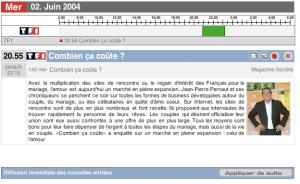

, le 02.03.2005 à 11:04
Salut, en lisant le pdf sur ce produit (http://www.elgato.com/downloads/EyeTV200/DataSheet_200_E.pdf?PHPSESSID=950036cab11edf48af91efb133428619) je trouve au debut de la page 1:
EyeTV 200 lets you watch, timeshift, record, edit and archive high-quality, MPEG-2 and MPEG-3 encoded television on the Mac
Donc visiblement l’encoding est aussi possible en mpeg 4 et non seulement en mpeg 2 comme j’ai eu l’impression de comprendre dans l’article sur cuk.
Merci et bonne journée.
PS: en passant il y a aussi ce produit qui est tout nouveau et fort bien intéressant: EvoluztionTV de Miglia
http://www.miglia.com/products/video/evolutiontv/index.html
PPS: est-ce que ces 2 produits nécessitent forcement d’un G4 ou bien sur un G3 1ghz on peut les utiliser également sans problèmes ? merci